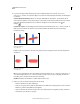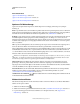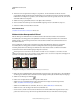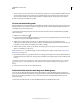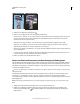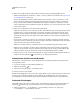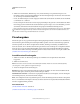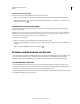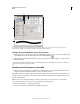Operation Manual
330
VERWENDEN VON PHOTOSHOP
Malen
Letzte Aktualisierung 9.6.2011
3 Klicken Sie in der Optionsleiste auf das Pinselmenü und legen Sie im Popup-Bedienfeld Optionen fest:
• Wählen Sie Einstellungen für „Durchmesser“, „Härte“, „Abstand“, „Winkel“ und „Rundheit“ (siehe „Optionen für
die Standardpinselform“ auf Seite 335).
• Wenn Sie ein Grafiktablett verwenden, wählen Sie Optionen aus den Menüs „Größe“ und „Toleranz“, um die
Größe und Toleranz des Hintergrund-Radiergummis im Strichverlauf zu variieren. Wählen Sie „Zeichenstift-
Druck“, wenn die Variation anhand des Zeichenstift-Drucks erfolgen soll. Wählen Sie „Stylus-Rad“, wenn die
Variation anhand der Position des Rändelrads erfolgen soll. Wählen Sie „Aus“, wenn Sie die Größe bzw. Toleranz
nicht variieren möchten.
4 Führen Sie in der Optionsleiste einen der folgenden Schritte durch:
• Wählen Sie unter „Grenzen“ einen Löschmodus aus: Mit „Nicht aufeinander folg.“ wird die aufgenommene Farbe
überall gelöscht, wo sie unter dem Werkzeug vorkommt. Mit „Benachbart“ werden Bereiche gelöscht, die die
aufgenommene Farbe enthalten und miteinander verbunden sind. Mit „Konturen finden“ werden miteinander
verbundene Bereiche gelöscht, die die aufgenommene Farbe enthalten, wobei die Schärfe der Formkanten besser
erhalten bleibt.
• Geben Sie unter „Toleranz“ einen Wert an oder verschieben Sie den Regler entsprechend. Bei einem niedrigen
Toleranzwert werden nur die Bereiche gelöscht, die der aufgenommenen Farbe sehr ähnlich sind. Bei einem hohen
Toleranzwert wird ein größerer Farbbereich gelöscht.
• Wählen Sie „Vord.farbe schützen“, wenn Bereiche mit der Vordergrundfarbe nicht gelöscht werden sollen.
• Wählen Sie unter „Aufnahme“ eine Option: Mit „Kontinuierlich“ werden Farben beim Ziehen kontinuierlich
aufgenommen. Mit „Einmal“ werden nur die Bereiche mit der Farbe gelöscht, auf die Sie zunächst klicken. Mit
„Hintergr.-Farbfeld“ werden nur die Bereiche gelöscht, die die aktuelle Hintergrundfarbe enthalten.
5 Ziehen Sie den Cursor über den zu löschenden Bereich. Der Zeiger des Hintergrund-Radiergummis nimmt eine
Pinselform mit einem Fadenkreuz an, das den Hotspot des Werkzeugs kennzeichnet.
Automatisches Löschen mit dem Buntstift
Mit der Option „Automatisch löschen“ für den Buntstift können Sie die Hintergrundfarbe über Bereiche mit der
Vordergrundfarbe malen.
1 Legen Sie die Vordergrund- und die Hintergrundfarbe fest.
2 Wählen Sie den Buntstift .
3 Aktivieren Sie in der Optionsleiste „Automatisch löschen“.
4 Ziehen Sie den Cursor über das Bild.
Befindet sich der Mittelpunkt des Cursors über der Vordergrundfarbe, wenn Sie zu ziehen beginnen, wird diese Farbe
gelöscht und es wird die Hintergrundfarbe angezeigt. Befindet sich der Mittelpunkt des Cursors nicht über der
Vordergrundfarbe, wenn Sie zu ziehen beginnen, trägt der Buntstift in diesem Bereich die Vordergrundfarbe auf.
Ändern des Pinselzeigers
Für die Malwerkzeuge gibt es drei verschiedene Zeiger: den Standardzeiger (Symbol im Werkzeugbedienfeld), ein
Fadenkreuz und einen Zeiger, dessen Größe und Form der zurzeit ausgewählten Pinselspitze entspricht.
1 Wählen Sie „Bearbeiten“ > „Voreinstellungen“ > „Zeigerdarstellung“ (Windows) bzw. „Photoshop“ >
„Voreinstellungen“ > „Zeigerdarstellung“ (Mac OS).